# Видеозвонки и сообщения
# Входящие вызовы
Находясь в любом разделе меню терминала, вы можете получить входящий вызов с указанием имени звонящего:
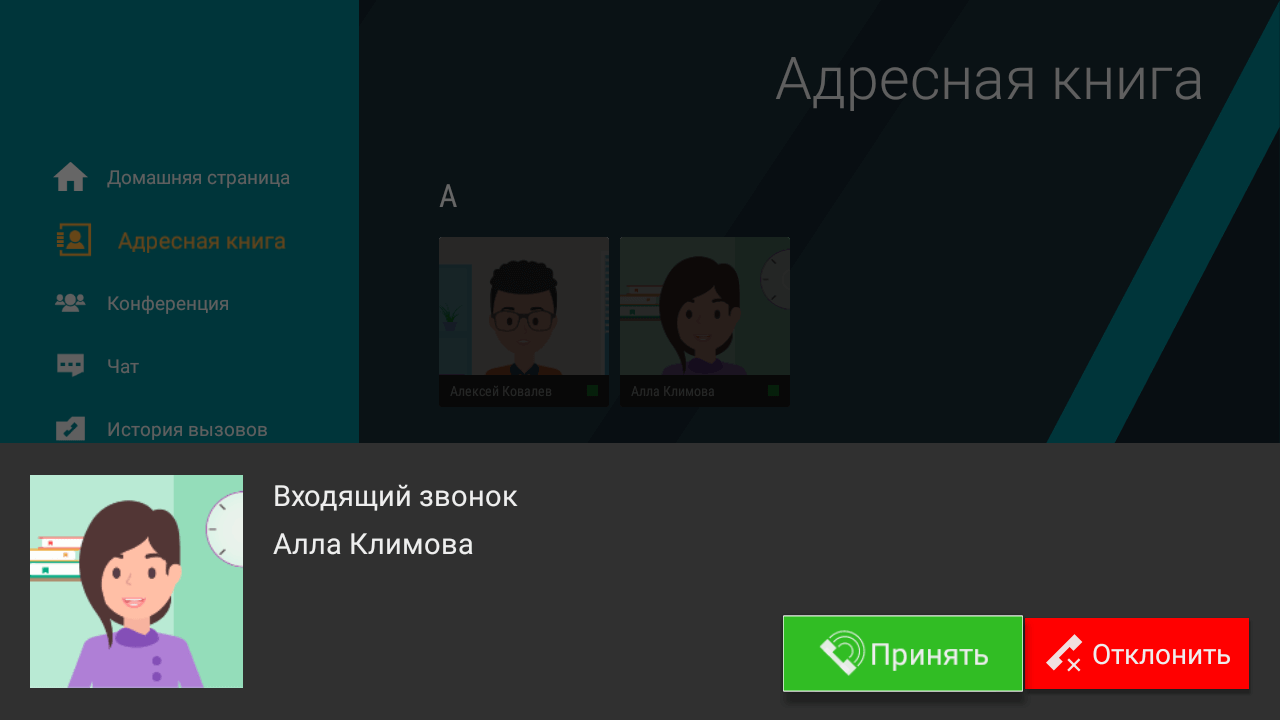
Таким же образом вас могут пригласить в конференцию, в этом случае будет отображено её название:
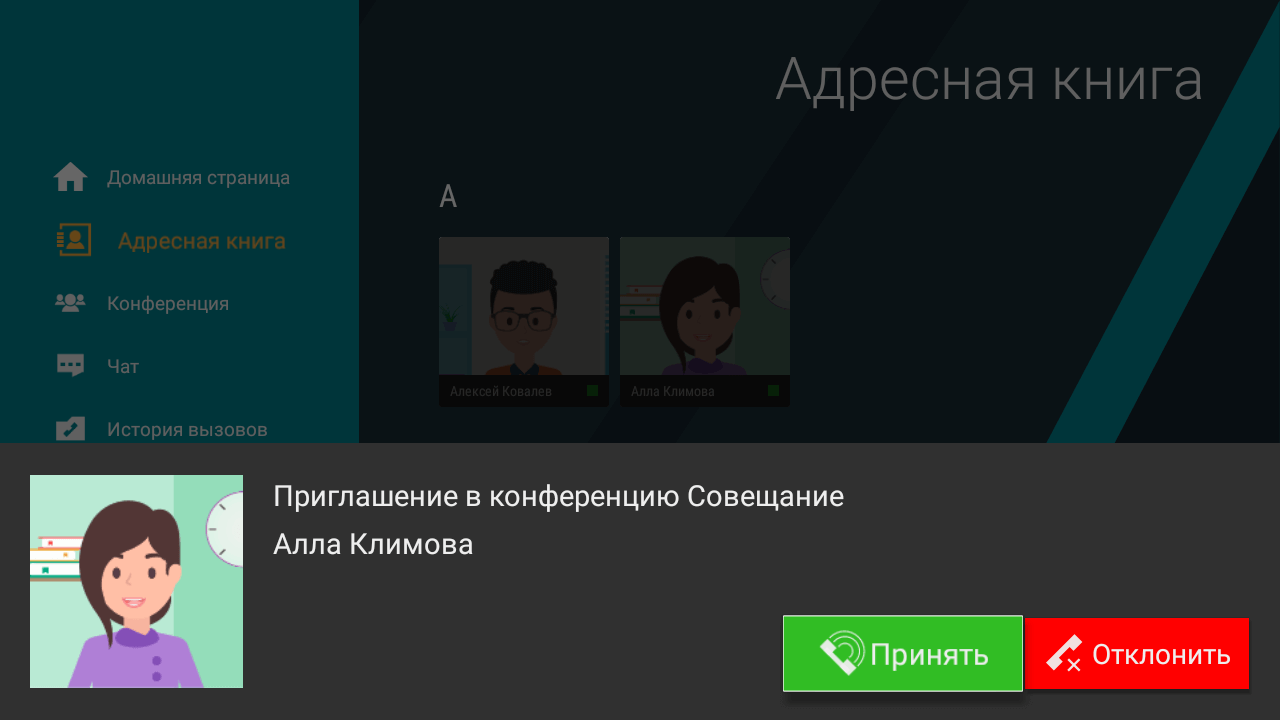
# Совершение звонка
Для звонка пользователю:
Выделите его в адресной книге.
Нажмите клавишу вызова на пульте управления, или перейдите в профиль абонента и нажмите Звонок.
Чтобы завершить звонок, нажмите клавишу сброса на пульте управления или кнопку
 в меню звонка.
в меню звонка.
Во время общения вам будет доступен ряд возможностей: чат, отключение/включение камеры и микрофона, а также их настройка.
# История вызовов
Для просмотра истории вызовов перейдите в соответствующий пункт меню приложения:

Из этого списка вы можете снова вызвать абонента или подключиться к конференции, если она ещё запущена и он является её владельцем.
# Использование чата
Чтобы перейти к текстовому чату с любым из ваших абонентов, перейдите в его профиль и нажмите на кнопку Чат.
Список ваших переписок отображается в меню Чат приложения:

Перейдя в любую из переписок, вы можете продолжить общение, а также с помощью стрелок пульта управления выбрать другой чат:

Также чат доступен во время звонка и видеоконференции.
# Как позвонить на телефон
Чтобы позвонить на телефонный номер:
Перейдите в номеронабиратель из меню Звонок на телефон.

Наберите с помощью пульта управления необходимый номер. При этом справа будут показаны пользователи, найденные по уже набранной последовательности:

Нажмите Звонок или перейдите на найденного пользователя и нажмите кнопку OK пульта управления.